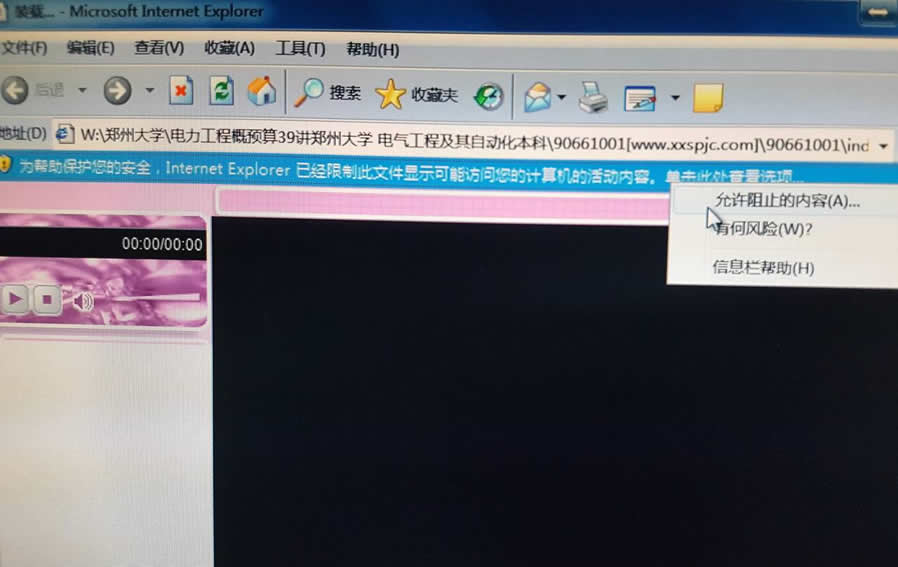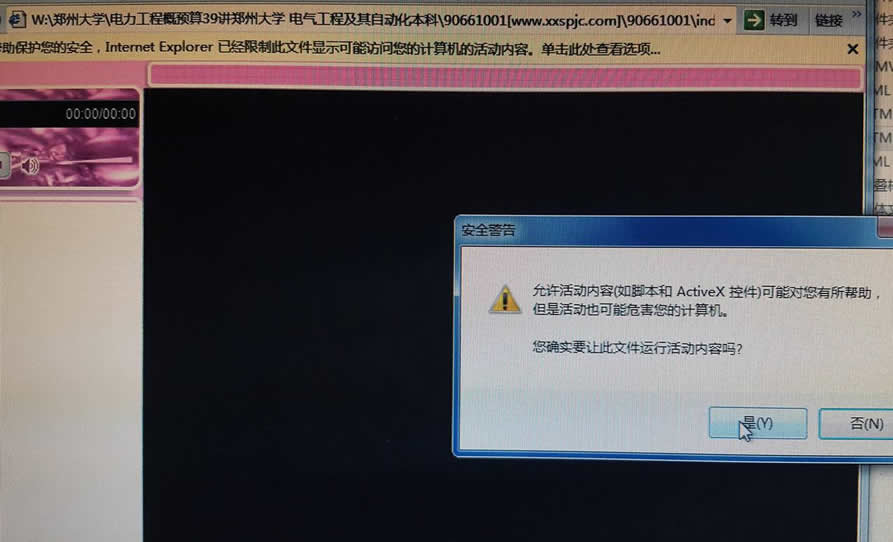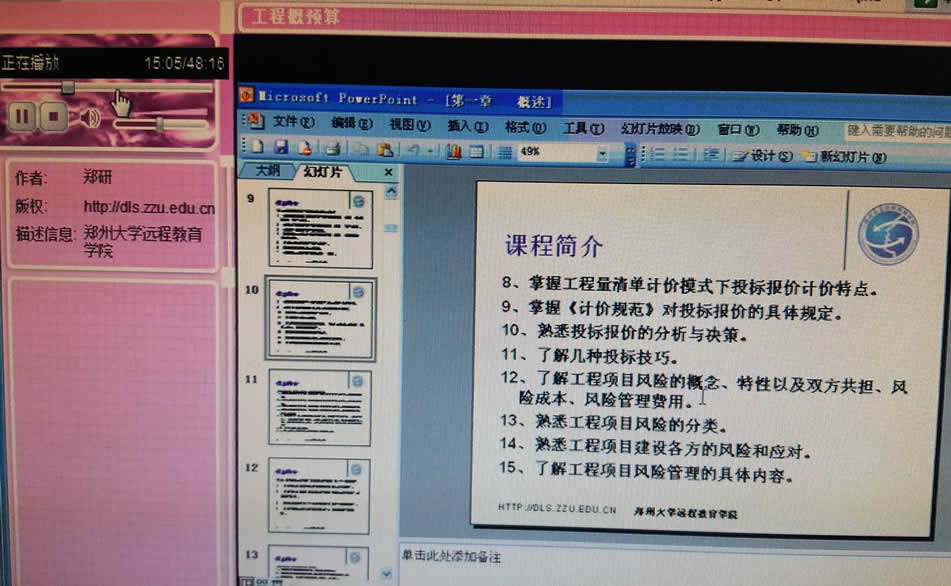郑州大学课程播放说明
第1步:把课程文件夹复制到电脑硬盘里,比如D盘;然后把课程播放必看说明 文件夹中的Internet
Explorer 6.exe 拷贝到D盘。
第2步:打开课程文件夹,会发现每一讲是一个压缩包 比如
11240001[www.xxspjc.com].zip
第3步:请右键选择 11240001[www.xxspjc.com].zip
然后点“解压到当前文件夹”
第4步:打开解压后的文件夹 11240001[www.xxspjc.com]
第5步:打开文件夹后,右键选择index.htm,打开方式选择刚才在第1步中拷到电脑里的Internet Explorer
6.exe。一开始,右键打开方式里并没有IE6的选项,此时请按照下面的步骤即可:选择从已安装的程序列表中选择程序-->列表中并没有,再点“浏览”按钮-->再选择D盘里的Internet
Explorer 6.exe,点打开--->此时列表中就把IE6添加进去了-->选择IE6,点确定后,即用IE6打开了!下次右键再打开时,打开方式里就有那个绿色的图标IE6了!
第6步:用IE6打开后,在IE6地址栏下方点 “右键”,再左键点击“允许阻止的内容”后,弹出"你确实要让此文件运行活动内容吗?",然后点“是”按钮后,就可以正常播放!
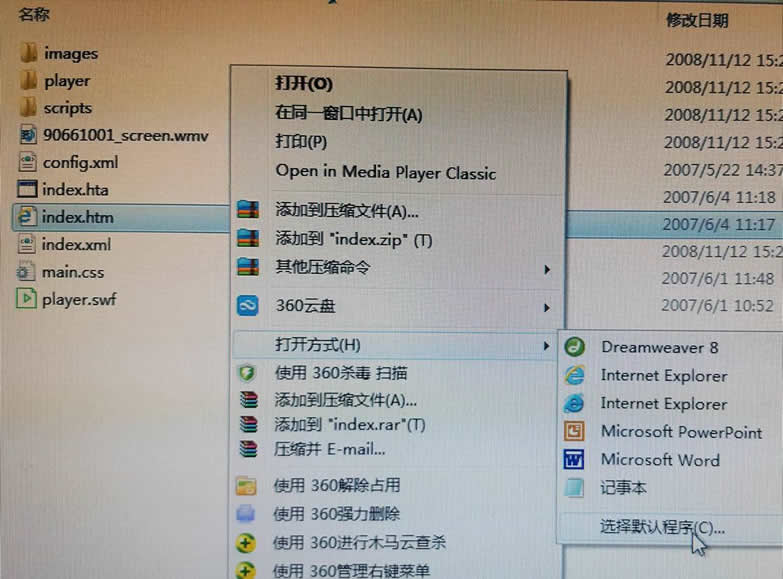
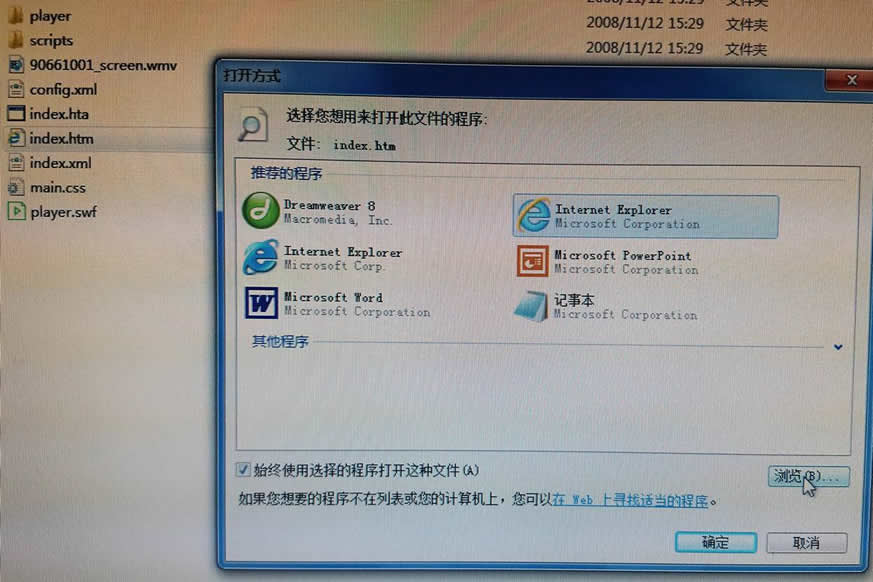
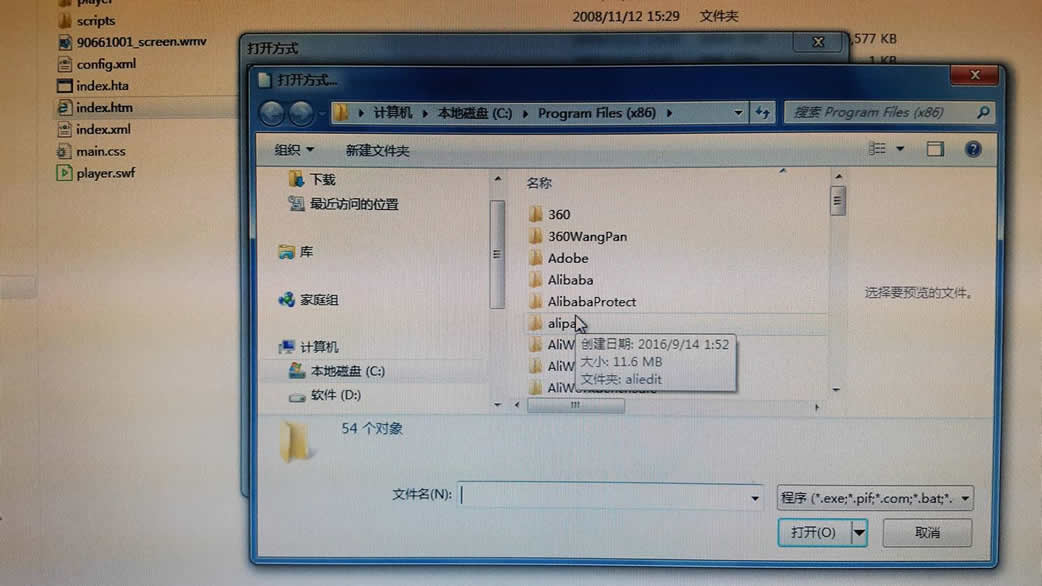
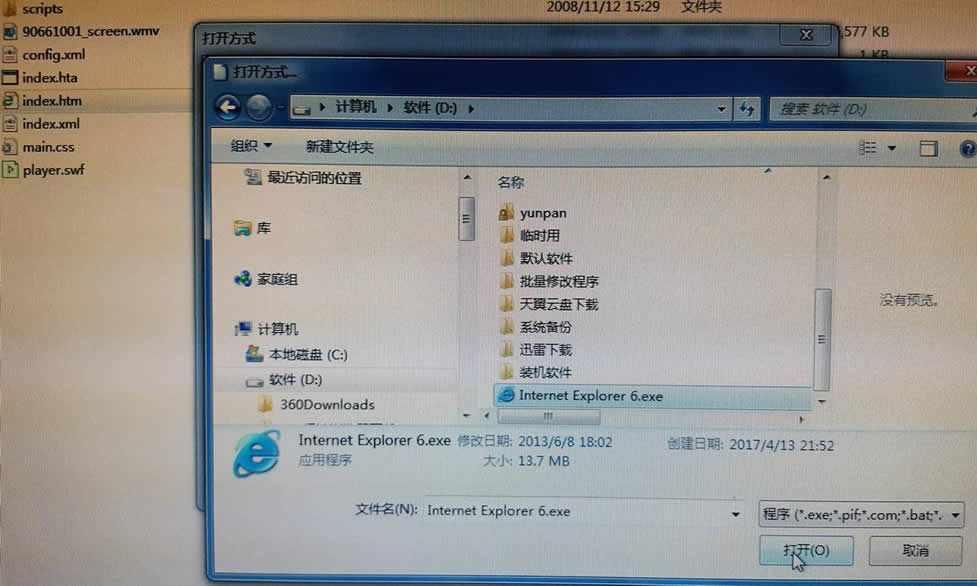
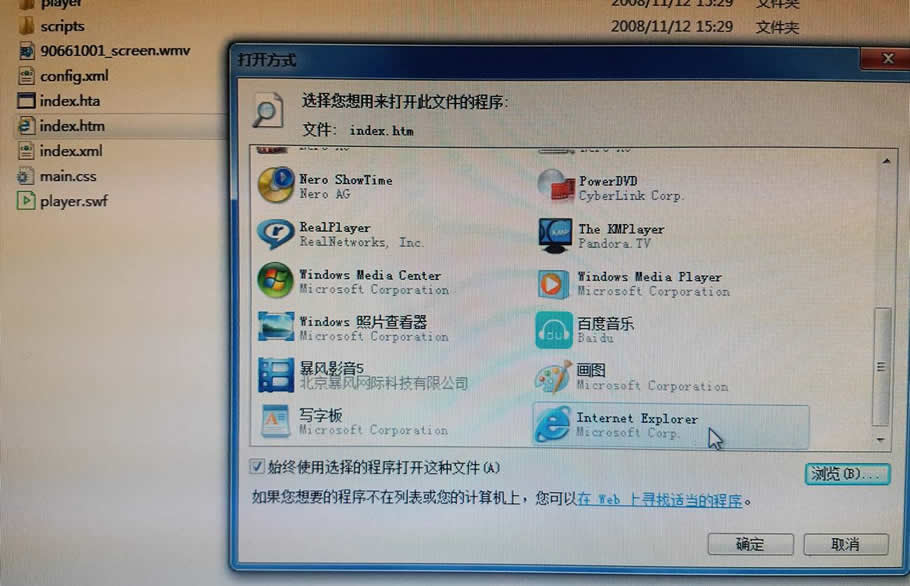
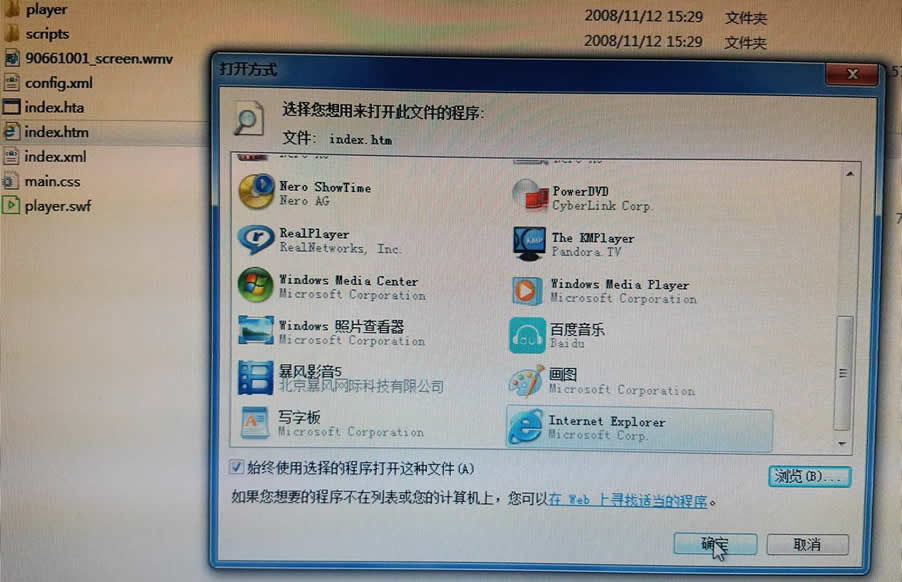
在操作过程中,杀毒软件会误报,就点“允许本次操作”,并勾上不再提醒就可以了。
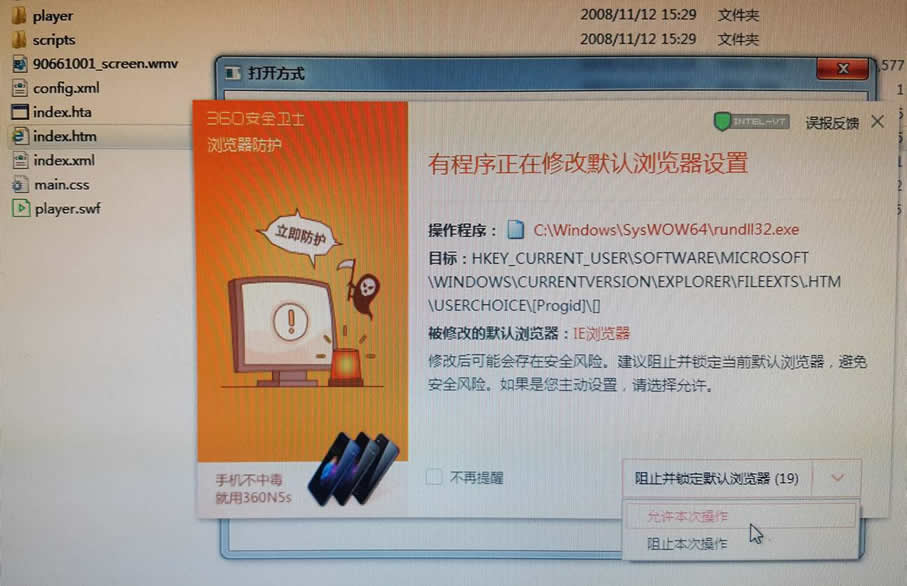
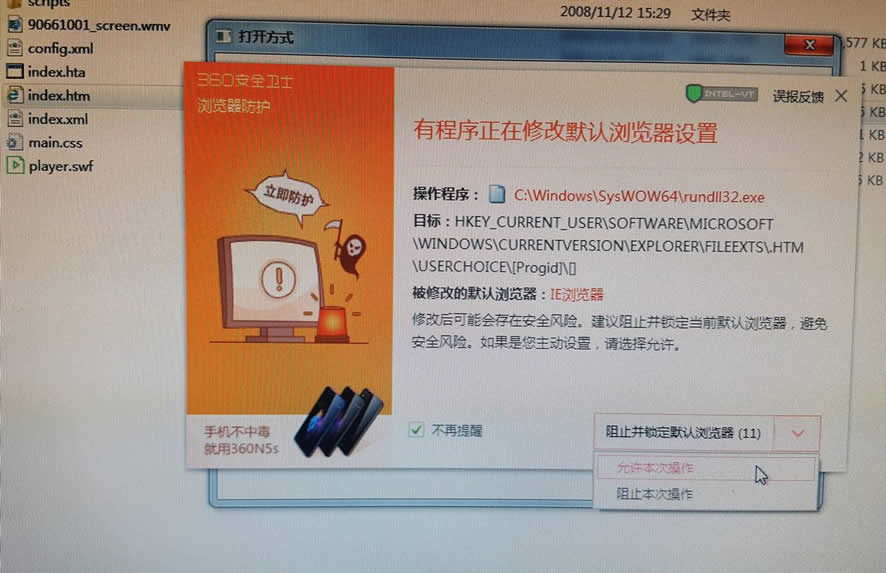
用IE6打开后,就显示下面的效果:

第6步:用IE6打开后,在IE6地址栏下方点 “右键”,再左键点击“允许阻止的内容”后,弹出"你确实要让此文件运行活动内容吗?",然后点“是”按钮后,就可以正常播放!